Hogyan állítsa vissza a cache vagy átirányítani dns a Google Chrome
Ahogy dolgozom a konfigurációs oldalak és szerverek, gyakran szembesülnek azzal a ténnyel, hogy meg kell fordítani oldalak HTTPS. Ez a beállítás gyakran jár konfigurálás átirányítja c http vagy https a hátán. Tehát, amikor ellenőrzi a helyszínen, a Google Chrome emlékszik átirányításokról a gyorsítótár, hogy az úgynevezett „szorosan”. Ezt követően, akkor is, ha módosítja a beállításokat .htaccess vagy nginx konfigurációs fájl - a helyszínen is fog irányítani a böngésző https.
A szabvány ajánlása az ilyen esetekben -, hogy törölje a böngésző cache. De ugyanakkor az adatok törlésre kerülnek, és más helyszíneken.
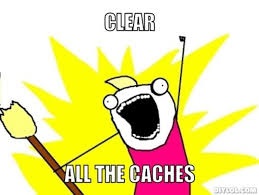
Használja inkognitómódból hogy megszüntesse a befolyása a böngésző cache
Egy másik módja - használni inkognitómódot. Akkor nyissa meg a Ctrl + Shift + N.
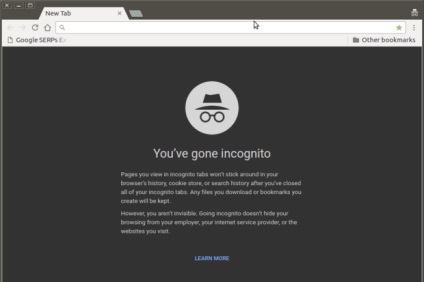
Használja inkognitómódjáról a böngésző cache nélkül
A hibakereső a lehetőséget „Ne használja a cache”
Tehát, van egy lehetőség a beállítások, amely lehetővé teszi, hogy korlátozzák a használatát króm cache, amikor a debugger.
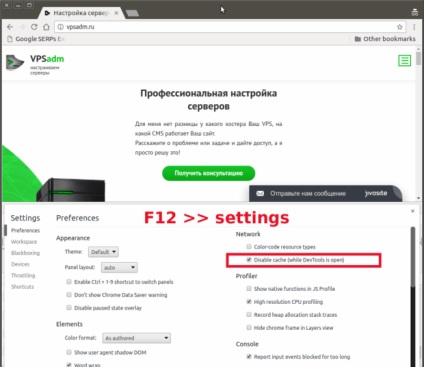
Hibakereső beállítások - ne használjon cache
Aktiválása után ezt a lehetőséget, a Google Chrome nem veszi az adatokat a cache, illetve van az átirányítások megfelelően működni, ha vannak beállítva a szerveren.
A harmadik út - állítsa vissza a böngésző átirányítás https egy adott tartományban
Meg kell nyitni, valahogy így:
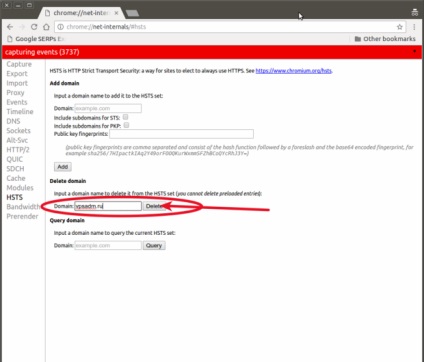
Távolítsuk átirányítja egyetlen domain Chrome
Ezt követően, a munka kezdődik króm átirányítás rendesen, pontosan úgy, ahogy vannak beállítva a szerver vagy tárhely. De általában az a legjobb, hogy ellenőrizze átirányítja a böngészőt nem.
Hogyan lehet ellenőrizni a status vagy átirányítani oldalaira nélkül valószínű hatását a böngésző cache?
Ez nagyon egyszerű. Annak érdekében, hogy megszüntesse a befolyása a böngésző cache - nem kell használni a böngésző :)
Akkor hogyan lehet ez? Nos, valóban van egy csomó szolgáltatást, hogy ellenőrizze http-fejlécek és az oldal állapotát. Például vannak olyan speciális szolgáltatások, hogy ellenőrizze az oldalak és linkek ssayta 404. Ez a szolgáltatás ellenőrzi a helyszínen, és létrehoz egy jelentést, amely tartalmazza az összes törött linkeket az oldalra.
De ahhoz, hogy ellenőrizze az átirányításokat, illetve egy vagy két oldalt, meg tudod csinálni egy egyszerűbb módja. A következő parancssori segédprogramokat wget vagy curl. curl indítanak a -I kapcsolót vissza fog térni a fejlécet választ.
Egy teljesen wget mutatja minden logikával átirányítások - mi történik, ha átirányítani, ami átirányítás a láncban.
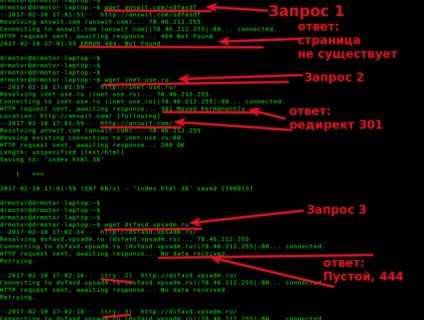
És nem csak átirányítja. Bármely állapot, amely megadja az oldalt. IP is látni fogjuk, a kimeneti ezt a segédprogramot. Általában wget egy nagyon hatékony eszköz. Hol lehet ez? Ez általában megtalálható szinte minden szerveren vagy VPS - ahhoz, hogy csatlakozzon a konzol SSH-n keresztül.
Törlésének DNS gyorsítótár Google Chrome
Tehát az ilyen ellenőrzés bonyolítja az a tény, hogy a Chrome emlékszik a régi IP-gazda vagy szerver a gyorsítótárat. És nem akarja olvasni a hosts fájlt. Ezzel is csak a harcot, ha tud róla ezek a „szolgáltatás”.
Használja ugyanazt az eszközt, hogy már fent látható tisztítására cache átirányításokat.
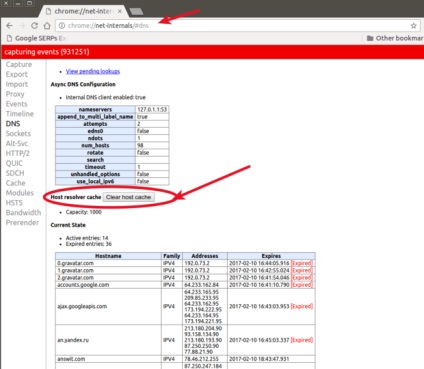
Nem világos, hogy ez a hiba vagy funkció, de a Chrome néha cache mindent megtenni, és meg lehet tölteni egy csomó időt, hogy kitaláljuk, - hogy az ügy a kiszolgáló beállításait, függetlenül attól, hogy a vezetés a Chrome. Bármi is volt -, hogy hogyan működik.
Ne hagyatkozzon, hogy ismeretlen fejlesztők, így próbálja meg használni az eszközöket, amelyek 100% -ban, amit várnak tőlük.
- Hogyan kereshet az interneten

- Áttekintés Cloud Storage
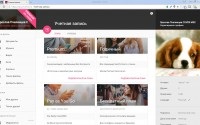
- Letöltési sebesség - hogyan lehet ellenőrizni és javítani?
